- 我的订阅
- 科技
我们正处于一个信息大暴发的时代,每天都能产生数以百万计的新闻资讯!
虽然有大数据推荐,但面对海量数据,通过我们的调研发现,在一个小时的时间里,您通常无法真正有效地获取您感兴趣的资讯!
头条新闻资讯订阅,旨在帮助您收集感兴趣的资讯内容,并且在第一时间通知到您。可以有效节约您获取资讯的时间,避免错过一些关键信息。
三星S24 Ultra换机秘籍 几个小妙招教你轻松迁移数据
三星S24Ultra凭借着强大的性能以及三星对于AI手机的独特理解,发布至今深受广大用户喜爱。当然了,换新机遇到的一大问题就是如何迁移旧手机的资料到三星S24Ultra上,今天我就为大家做一个从iOS设备和其它Android设备迁移资料到三星S24Ultra上的攻略,相信能帮到大家。

为了方便广大用户换机,三星推出了S换机助手App,它可以将我们旧手机之前使用的照片、视频、联系人、日历事件、便签和设备设置等迁移到新设备上,非常便捷。
首先是从Android设备进行数据迁移,开始之前,确保两台设备上都安装了新版的三星S换机助手App,该App是预装的,也可以从三星应用商店下载。三星S换机助手将在设备电量至少为20%时运行,以确保数据进行安全传输。传输的时候,大家可以使用无线连接或USB数据线连接到新旧设备;连接之后在应用程序中选择想要传输的内容即可,比如帐户、通话和联系人、信息、应用程序、设置、主屏幕、图片等;选择完毕后点击开始传输,等待传输完成后即可正常使用。
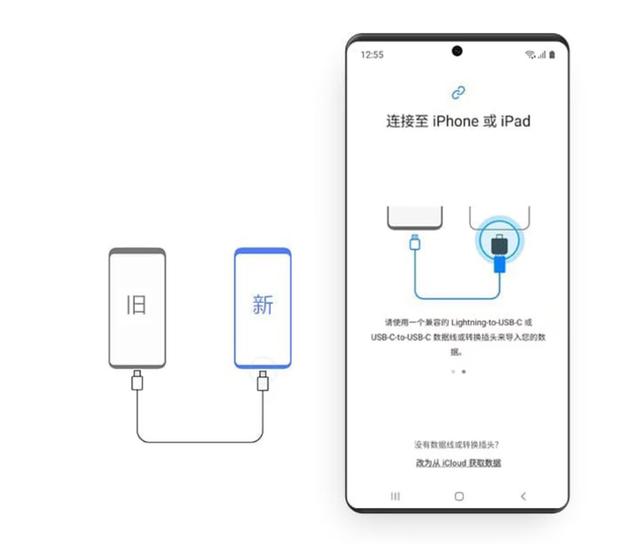
如果老设备是iOS设备,不管是iPhone还是iPad,同样都能进行数据迁移,我们甚至还能导入来自iCloud的数据,非常方便。传输时,使用数据线将三星S24Ultra与旧设备连接,确认S24Ultra是受信任设备,当iPhone或iPad上出现“是否信任这台电脑?”提醒时,点击“信任”即可。第二步则是选择要输出的数据,比如帐户、信息、照片、应用程序等;第三步选择完毕后开始导入;第四步则是可以点击“从iCloud导入数据”,然后登陆自己的iCloud账户,选择想要传输的内容,点击导入即可。
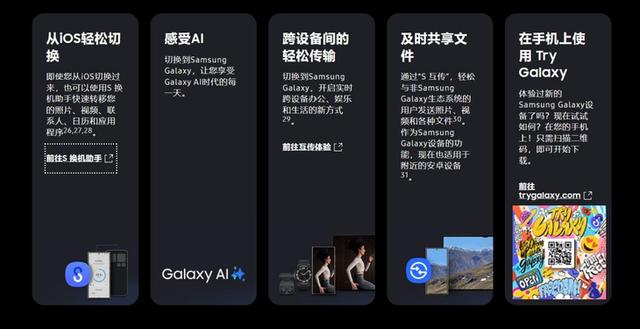
在使用无线连接传输数据时,必须将两个设备放在一起,尽量保持足够近的距离,直到传输完成,如果设备不在附近,无线连接将无法正常工作。此外,两台设备也必须保持WLAN开启,直到传输完成。如果两台设备之间的无线连接不好,可以检查该设备是否未通过WLAN连接到另一台设备。
可以说,三星为大家准备了非常简单且实用的数据迁移体验,供其它Android用户以及iOS设备用户随时转到三星S24Ultra之上。如果你准备入手三星S24Ultra,但是又不知道如何迁移数据,不妨看看本篇内容。
以上内容为资讯信息快照,由td.fyun.cc爬虫进行采集并收录,本站未对信息做任何修改,信息内容不代表本站立场。
快照生成时间:2024-06-24 00:45:01
本站信息快照查询为非营利公共服务,如有侵权请联系我们进行删除。
信息原文地址:

















